Vážení zákazníci,
ve středu 8. 5. 2024 máme z důvodu státního svátku zavřeno.
Objednávky přijaté v tomto termínu budou postupně zpracovány následující pracovní dny.
Řezací plotry - PRIME MH

Ořez kontur v programu SignCut pro plotry řady MH
Funkci kontury používáme pro ořez log, fotek a jiných druhů grafiky. S naším návodem to nikdy nebylo jednodušší.

Instalace a nastavení řezacího programu SignMaster
Instalace krok za krokem, snadno, přehledně a rychle. Vše najdete v tomto přehledném návodu.

Instalace a nastavení řezacího programu DrawCut
Instalace krok za krokem, snadno a rychle. Vše najdete v tomto přehledném návodu.

Jak instalovat a nastavit program SignCut Pro 2 na plotr Prime MH
V tomto návodu nalezne veškeré informace pro pohodlnou instalaci.
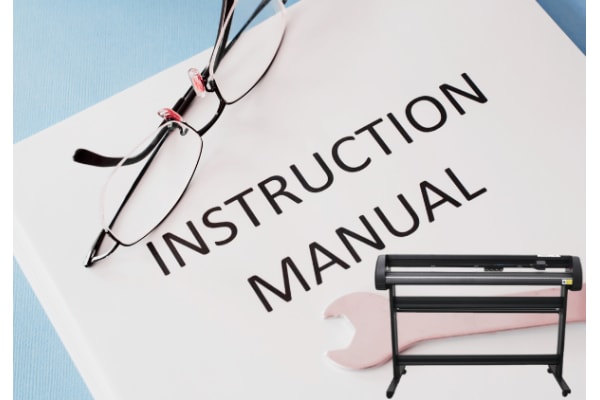
Návod k obsluze plotru Prime MH
Jak obsluhovat správně svůj plotr? Návod k obsluze plotru Prime MH najdete níže.

Nastavení USB portu u plotru řady Prime MH v MAC OS
Ve verzi operačního systému MAC 10.9 a vyšší je již ovladač FTDI VCP součástí jádra operačního systému. Není potřeba stažení instalačního souboru a případné instalace. Stačí připojit plotr a nastavit řezací software. Plotr připojte k PC originálním kabelem, který je součástí balení stroje.

Nastavení držáku nože pro řezací plotry Refine MH
Jak správně nastavit a seřídit řezací nůž plotru, tak, aby skvěle fungoval a vy jste se při jeho instalaci nezranili? Vše se dozvíte v našem krátkém návodu.

Nastavení USB portu pro plotr řady MH ve Windows 10
Používejte jen originální USB kabel dodávaný se strojem. Pokud máte povolenou službu Windows update můžete plotr připojit a zapnout. Systém Windows prohledá web a stáhne nejnovější ovladač pro zařízení. Pokud se tak nestane a plotr se hlásí jako neznámé zařízení.

Nastavení USB portu pro plotr řady MH ve Windows 8
Používejte jen originální USB kabel dodávaný se strojem. Pokud máte povolenou službu Windows update můžete plotr připojit a zapnout. Systém Windows prohledá web a stáhne nejnovější ovladač pro zařízení. Pokud se tak nestane a plotr se hlásí jako neznámé zařízení.

Nastavení USB portu pro plotr řady MH ve Windows 7
Používejte jen originální USB kabel dodávaný se strojem. Pokud máte povolenou službu Windows update můžete plotr připojit a zapnout. Systém Windows prohledá web a stáhne nejnovější ovladač pro zařízení. Pokud se tak nestane a plotr se hlásí jako neznámé zařízení. Postupujte následovně.

